Kaip sukurti grupės DM „Discord“.
Įvairios / / November 28, 2021
Nuo pat jos paleidimo 2015 m., „Discord“ programą žaidėjai reguliariai naudojo bendravimo tikslais, žaisdami žaidimus internete. „Discord“ galite naudoti bet kurioje jums priklausančioje programėlėje – „Discord“ darbalaukio programėlėse, skirtose „Windows“, „Mac“, „iOS“ ir „Android“. Jis taip pat veikia žiniatinklio naršyklėse, jei to pageidaujate. Be to, „Discord“ programas galima prijungti prie įvairių pagrindinių paslaugų, įskaitant „Twitch“ ir „Spotify“, kad jūsų draugai galėtų matyti, ką jūs darote.
Grupinė DM leidžia vienu metu bendrauti su dešimčia žmonių. Galite siųsti jaustukus, nuotraukas, bendrinti savo ekraną ir pradėti balso / vaizdo pokalbius grupėje. Per šį vadovą sužinosite, kaip „Discord“ nustatyti grupės DM.
Pastaba: Discord grupės pokalbių limitas yra 10. y., tik 10 draugų galima įtraukti į DM grupę.

Turinys
- Kaip sukurti grupės DM „Discord“.
- Kaip nustatyti grupinį DM „Discord“ darbalaukyje
- Kaip pridėti daugiau draugų į grupę DM
- Kaip nustatyti „Discord Group DM“ mobiliajame telefone
- Kaip pašalinti ką nors iš grupės DM sistemoje „Discord“.
- Kaip pakeisti grupės DM pavadinimą „Discord“.
- Kaip nustatyti „Discord Group“ vaizdo skambutį
Kaip sukurti grupės DM „Discord“.
Kaip nustatyti grupinį DM „Discord“ darbalaukyje
Leiskite mums atlikti veiksmus, kaip nustatyti „Discord Group DM“ savo staliniame arba nešiojamajame kompiuteryje:
Pastaba: Pagal numatytuosius nustatymus prie grupės DM gali būti įtraukta tik dešimt vartotojų. Norėdami padidinti šį limitą, turėsite susikurti savo serverį.
1. Paleiskite Discord programa tada Prisijungti į savo sąskaitą. Kairėje ekrano pusėje pamatysite parinktį pavadinimu Draugai. Spustelėkite jį.
2. Spustelėkite ant Pakviesti viršutiniame dešiniajame kampe matomas mygtukas. Jis parodys jūsų Draugų sąrašas.
Pastaba: Norėdami įtraukti asmenį į grupės pokalbį, jis turi būti jūsų draugų sąraše.
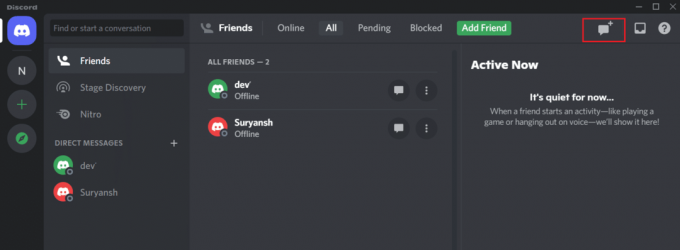
3. Pasirinkite iki 10 draugų su kuriuo norite sukurti a Grupė DM. Norėdami įtraukti draugą į draugų sąrašą, būtinai pažymėkite laukelį šalia draugo vardo.
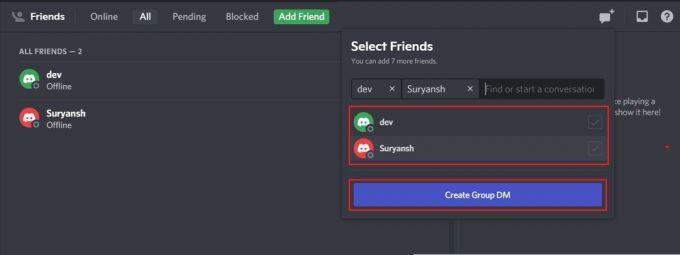
4. Pasirinkę draugus, spustelėkite Sukurti grupę DM mygtuką.
Pastaba: Norėdami sukurti grupės DM, turite pasirinkti bent du narius. Jei ne, negalite spustelėti mygtuko Sukurti grupę DM.
5. Kvietimo nuoroda bus išsiųsta asmeniui iš jūsų draugų sąrašo. Kai jie priims jūsų užklausą, bus sukurta nauja grupinė DM.
6. Dabar naujas grupė DM bus sukurtas su jumis, asmeniu tiesioginiame DM ir asmeniu, kurį pridėjote
Jūsų grupės DM dabar bus sukurtas ir veiks. Baigę taip pat galite sugeneruoti kvietimo nuorodą, kad pakviestumėte draugus į grupės DM. Tačiau ši funkcija pasiekiama tik sukūrus grupę DM.
Kaip pridėti daugiau draugų į grupę DM
Sukūrę Discord grupės DM, vėliau turėsite galimybę pridėti daugiau draugų. Štai kaip tai galite padaryti:
1. Eikite į asmens piktograma Grupės DM lango viršuje. Iššokantis langas bus pavadintas Pridėti draugų į DM. Spustelėkite jį ir pasirinkite draugus, kuriuos norite pridėti iš pasirodžiusio sąrašo.
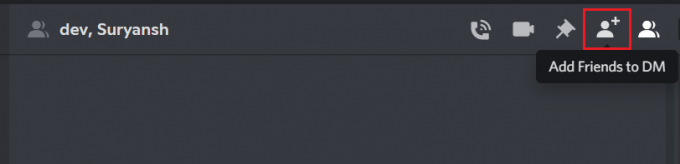
2. Arba taip pat turite galimybę sukurti nuorodą. Kiekvienas, paspaudęs nuorodą, bus įtrauktas į Discord grupės DM.
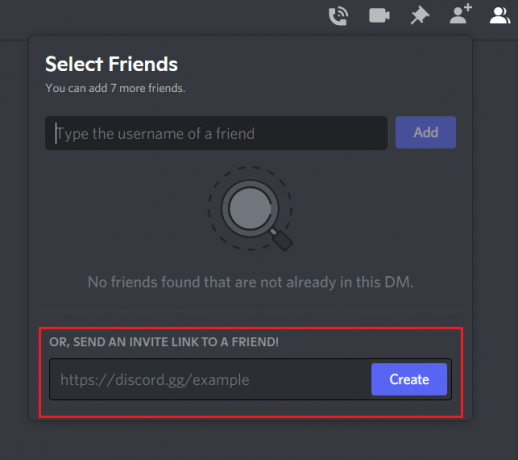
Pastaba: Jūs netgi galite siųsti šią nuorodą žmonėms, kurių nėra jūsų draugų sąraše. Jie gali atidaryti šią nuorodą ir įtraukti save į jūsų grupės DM.
Naudodami šį metodą galėsite įtraukti draugus į esamą grupę naudodami lengvai naudojamą nuorodą.
Taip pat skaitykite:9 būdai, kaip ištaisyti neveikiančius „Instagram“ tiesioginius pranešimus
Kaip nustatyti „Discord Group DM“ mobiliajame telefone
1. Atidaryk Discord programa savo telefone. Bakstelėkite Draugų piktograma kairėje ekrano pusėje.
2. Bakstelėkite Sukurti grupę DM mygtuką, kuris matomas viršutiniame dešiniajame kampe
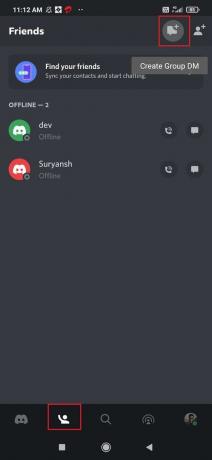
3. Iš Draugų sąrašo pasirinkite iki 10 draugų; tada bakstelėkite Siuntimo piktograma.
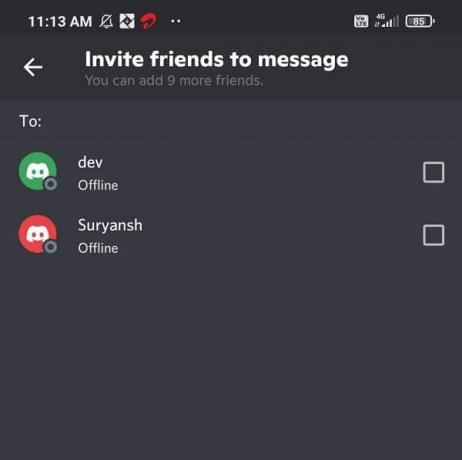
Kaip pašalinti ką nors iš grupės DM sistemoje „Discord“.
Jei netyčia ką nors įtraukėte į savo Discord grupę arba su kuo nors nebedraugaujate, ši parinktis leis jums pašalinti minėtą asmenį iš grupės DM taip:
1. Spustelėkite ant Grupė DM kuris yra išvardytas kartu su kitu Tiesioginiai pranešimai.
2. Dabar spustelėkite Draugai iš viršutinio dešiniojo kampo. Bus rodomas sąrašas su visais šios grupės draugais.
3. Dešiniuoju pelės mygtuku spustelėkite vardas draugo, kurį norite pašalinti iš grupės.
4. Galiausiai spustelėkite Pašalinti iš grupės.

Kaip pakeisti grupės DM pavadinimą „Discord“.
Jei norite pakeisti grupės pavadinimą „Discord“, atlikite nurodytus veiksmus:
1. Atidaryk savo Grupė DM. Jis bus nurodytas kartu su visais kitais Tiesioginiai pranešimai.
2. Ekrano viršuje esantis dabartinis pavadinimas juostoje rodomas grupės DM.
Pastaba: Pagal numatytuosius nustatymus grupės DM yra pavadintas grupėje esančių žmonių vardu.
3. Spustelėkite šią juostą ir pervadinti grupė DM į vieną iš jūsų pasirinkimų.

Kaip nustatyti „Discord Group“ vaizdo skambutį
Kai žinosite, kaip „Discord“ nustatyti grupinį DM, taip pat galėsite atlikti „Discord“ grupės vaizdo skambutį. Atlikite šiuos paprastus veiksmus, kad nustatytumėte „Discord“ grupės vaizdo skambutį:
1. Atidaryk Grupė DM išvardyti kartu su visais kitais DM.
2. Viršutiniame dešiniajame kampe spustelėkite vaizdo kameros piktograma. Jūsų fotoaparatas bus paleistas.

3. Kai visi grupės nariai priims skambutį, galėsite matyti vienas kitą ir kalbėtis.
Rekomenduojamas:
- Kaip patikrinti, ar kažkas jus užblokavo „Instagram“.
- Kaip siųsti tiesioginius pranešimus „Instagram“.
- Pataisyti Nepavyko išsiųsti tekstinio pranešimo vienam asmeniui
- Kaip sustiprinti ausinių ir garsiakalbių žemuosius dažnius sistemoje „Windows 10“.
Tikimės, kad šis vadovas buvo naudingas ir jums pavyko išmokti kaip nustatyti grupės DM tiek kompiuteryje, tiek mobiliuosiuose įrenginiuose, kaip pakeisti grupės pavadinimą, kaip pašalinti ką nors iš grupės ir kaip nustatyti „Discord Group“ vaizdo skambutį. Jei turite klausimų / komentarų dėl šio straipsnio, nedvejodami palikite juos komentarų skiltyje.



